
PDF转换器
PDF转换器支持一键PDF分割在线转换,高效办公。
随着数字化时代的到来,PDF文件已经成为了我们日常工作和学习中不可或缺的一部分。然而,有时候我们需要对PDF文件进行分割或合并,以满足不同的需求。本文将介绍几种常用的PDF分割合并工具及其使用方法。
1. Adobe Acrobat Pro DC
Adobe Acrobat Pro DC是一款功能强大的PDF编辑软件,它提供了PDF分割和合并的功能。使用Adobe Acrobat Pro DC进行PDF分割的步骤如下:
- 打开Adobe Acrobat Pro DC,点击“工具”选项卡。
- 选择“组织页面”工具,然后点击“拆分文档”。
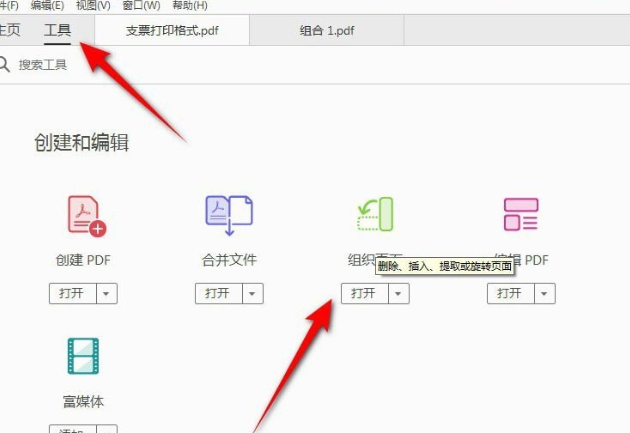
- 在弹出的对话框中,设置拆分的页数范围,然后点击“确定”即可。
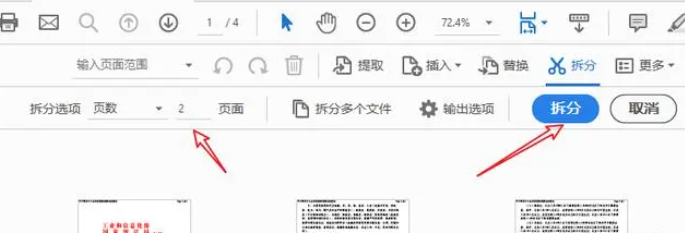
2. pdf在线转换器
pdf在线转换器是一款在线的PDF格式转换和编辑工具,除了文件格式转换外,它提供了PDF分割和合并的功能。
- 打开pdf合并在线工具:https://www.pdfmao.com/pdfmerge
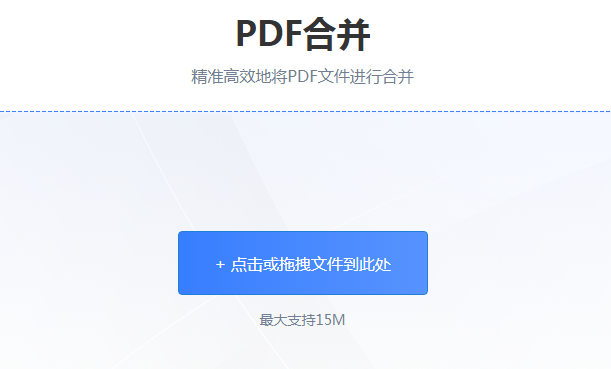
- 点击上传需要合并的PDF文件。
- 然后点击“开始转换”按钮。
- 等待转换完成后,点击“下载”按钮即可。
- 需要对pdf文件进行分割,使用pdf分割在线工具即可,操作是一样的。
- pdf拆分在线工具:https://www.pdfmao.com/pdfsplit
3. pdf转换器
PDF转换器是一款免费的PDF格式转换工具,内置了pdf分割和合并工具。使用PDF转换器进行PDF分割的步骤如下:
- 下载并安装pdf转换器。
- 打开PDF转换器,点击选择“文件处理-pdf分割”选项。
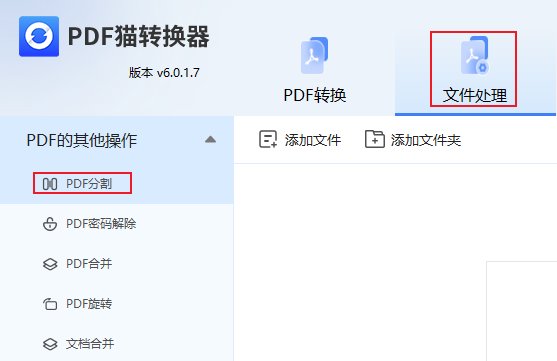
- 点击“添加”按钮,选择需要分割的PDF文件。
- 在“分割方式”中选择“按页数”,设置分割的页数范围。
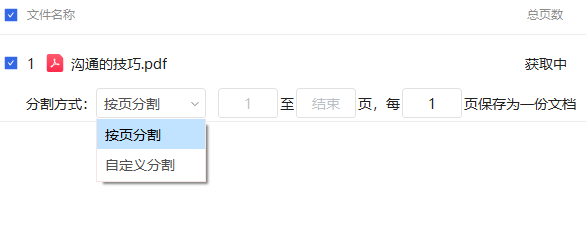
- 点击“开始转换”按钮,等待分割完成后,点击“打开输出文件夹”即可。
4. 使用PDF阅读器自带的分割功能
一些PDF阅读器也提供了PDF分割的功能。使用这些阅读器进行PDF分割的步骤如下:
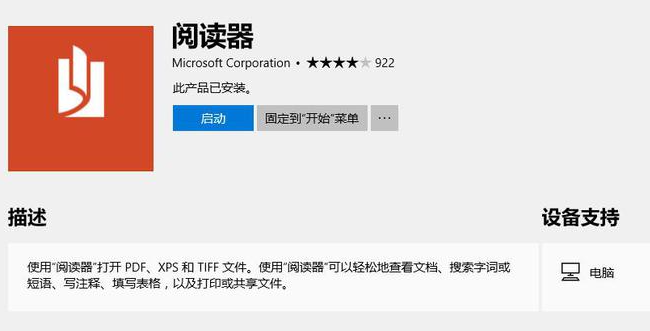
- 打开PDF阅读器,打开需要分割的PDF文件。
- 点击“视图”选项卡,选择“页面缩略图”视图。
- 选中需要分割的页面,然后右键点击,选择“提取页面”或“分割页面”选项。
- 设置输出的文件名和保存位置,点击“确定”即可。
以上就是几种常用的PDF分割合并工具及其使用方法。当然,还有很多其他的PDF分割合并工具,大家可以根据自己的需求和喜好选择合适的工具。
 最新文章
最新文章 相关阅读
相关阅读 最新专题
最新专题Copyright 2020-2025 © 厦门中数华森信息技术有限公司 版权所有 福建省厦门市思明区中厦国际大厦17A 闽ICP备2024077850号-8

提示

每日可免费转换1份15M以下文件,今日您的次数已耗尽,下载桌面端软件即可不限次数、文件大小转换